- Scoprire EaseUS
- Chi Siamo
- Recensioni & Premi
- Contatta EaseUS
- Rivenditore
- Affiliato
- Mio Conto
- Sconto Education
Come rimuovere rapidamente i campi compilabili in un PDF
Modificato da Aria 13/08/2025 PDF Editor | Soluzioni
"Ho alcuni PDF che sono arrivati con campi compilabili, che non voglio. Quindi, voglio capire come rimuovere i campi compilabili nei documenti PDF. Esiste una soluzione rapida e semplice?"
Se ti trovi in una situazione simile a quella sopra descritta e vuoi rimuovere campi compilabili non necessari, sei arrivato nel posto giusto. Qui, imparerai alcuni software di modifica PDF facili da usare e tutorial dettagliati sull'eliminazione di campi compilabili da PDF su diverse piattaforme. Scorri verso il basso per saperne di più.
Come eliminare i campi compilabili in un PDF utilizzando EaseUS PDF Editor
Quando devi gestire attività relative ai PDF, è meglio scegliere un editor PDF completo che combini tutte le funzionalità, come modifica, gestione, stampa, conversione, ecc. EaseUS PDF Editor è uno di questi programmi per gli utenti Windows.
Dotato di un flusso di lavoro intuitivo e di un'interfaccia utente amichevole, questo programma è facile da gestire per tutti gli utenti, in particolare per i principianti. Con questo editor PDF per Windows , puoi modificare liberamente i tuoi documenti PDF come desideri, aggiungendo o eliminando campi compilabili, inserendo immagini o collegamenti ipertestuali o persino creando e compilando moduli PDF con semplici clic. Inoltre, puoi anche usufruire della funzione di conversione qui. Il software di modifica PDF EaseUS supporta più di 10 formati di file, aiutandoti a convertire PDF in Word, Excel, HTML e immagini o viceversa, senza perdere qualità e formattazione.
Punti salienti:
- Fornire diverse modalità per visualizzare e leggere i PDF
- Proteggi i file PDF con password e filigrana
- Gestisci le pagine PDF ritagliandole, unendole, dividendole e molto altro ancora
- Riduci le dimensioni del PDF per una condivisione successiva
Ecco come rimuovere i campi compilabili da un PDF su Windows:
Passaggio 1. Avviare EaseUS PDF Editor e fare clic su Apri nell'interfaccia principale per importare il PDF.

Fase 2. Nel menu in alto, clicca su Form . Quindi, clicca su Text Field per introdurre un nuovo campo di testo compilabile. Scrivi il nome del Text Field sulla pagina.
Se necessario, puoi anche inserire Casella di controllo, Menu a discesa, Casella di elenco, Pulsante e altro con un semplice clic. Oppure, fai clic su Altro per estrarre i dati dal modulo PDF.
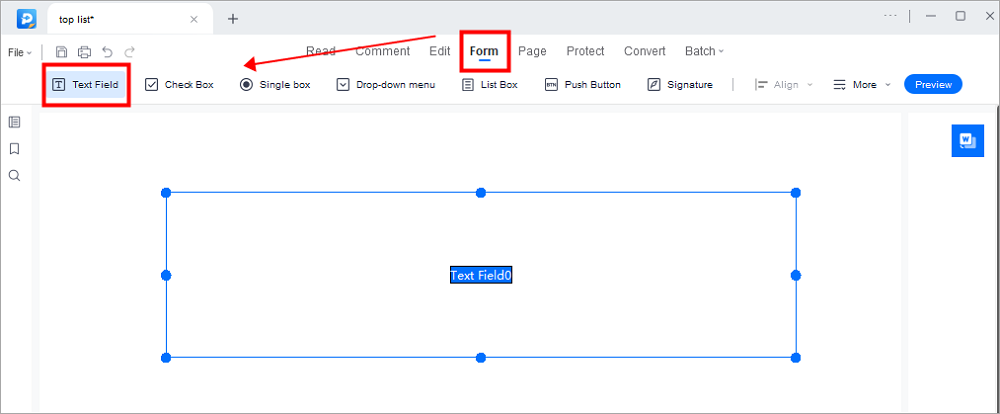
Fase 3. Modifica le proprietà del campo di testo cliccando su Tutte le proprietà . Apparirà un nuovo menu chiamato Proprietà testo. Seleziona le opzioni in base alle tue esigenze.
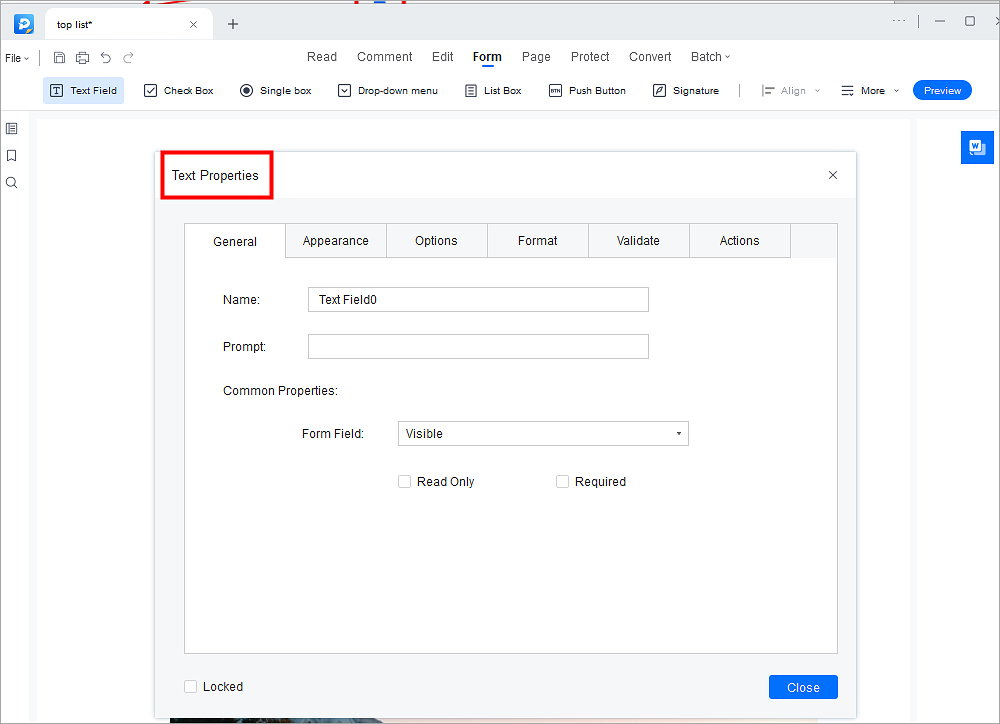
Come rimuovere i campi compilabili da un PDF con Nitro PDF
Come EaseUS PDF Editor, anche Nitro PDF è un ottimo strumento per aiutarti a eliminare i campi compilabili nel tuo documento PDF. Oltre a ciò, funziona anche per rimuovere hyperlink, filigrane, immagini, numeri di pagina o persino numerazione Bates con un semplice clic.
Se necessario, consente di proteggere con password i file PDF per impedirne la visualizzazione e la modifica non autorizzate o di trasformare i documenti scansionati in PDF ricercabili e modificabili tramite la tecnologia OCR.
Una guida passo passo per eliminare i campi compilabili utilizzando Nitro PDF:
Passaggio 1. Scarica e installa Nitro PDF sul tuo computer, quindi trova il file PDF e aprilo con questo software.
Passaggio 2. Una volta importato, clicca su "Modulo" > "Campi di testo". Quindi naviga nel tuo documento PDF per trovare i campi compilabili che vuoi eliminare.
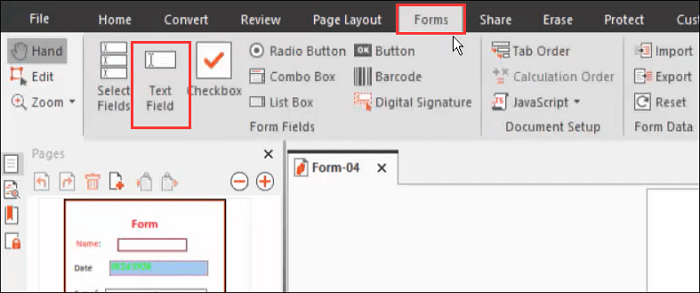
Passaggio 3. Fai clic destro su di esso e seleziona "Modifica" > "Elimina". Se devi eliminare più di un campo compilabile, puoi ripetere il passaggio 3.
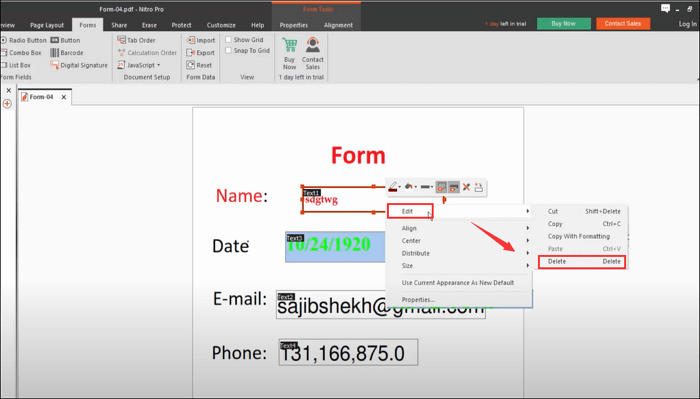
Passaggio 4. Infine, fare clic su "File" > "Salva" per esportare il documento PDF modificato.
Come sbarazzarsi dei campi compilabili in un PDF utilizzando Adobe Acrobat
Se preferisci programmi PDF professionali e noti, non cercare oltre Adobe Acrobat. Questo software ha un'eccellente reputazione in tutto il mondo e ti aiuterà a completare tutte le attività PDF in pochi minuti. Quindi, rimuovere i campi compilabili dal PDF è un gioco da ragazzi. Tutto quello che devi fare è selezionare il campo che vuoi eliminare e premere il pulsante "elimina".
In realtà, può fare molto di più che eliminare parti non necessarie dai tuoi documenti PDF. Puoi usarlo per confrontare file PDF, censurare PDF per nascondere alcune informazioni sensibili o apportare le modifiche che desideri.
Come eliminare i campi compilabili in un PDF con Adobe Acrobat:
Fase 1. Installa e avvia Adobe Acrobat sul tuo computer. Poi, apri il tuo file PDF di destinazione con esso.
Passaggio 2. Nella barra degli strumenti in basso a destra, seleziona l'icona "Prepara modulo".
![]()
Fase 3. Naviga nel tuo documento PDF e trova il campo compilabile che vuoi eliminare, quindi premi "Elimina" sulla tastiera. Oppure, puoi fare clic destro su di esso e selezionare l'opzione "Elimina".
Passaggio 4. Quando tutto sembra a posto, fare clic su "File" > "Salva" per esportare il file PDF modificato.
Come eliminare i campi compilabili da un PDF con PDFfiller
Se sei un utente occasionale, potresti preferire scegliere strumenti online, poiché non devono essere scaricati e non occupano spazio sul tuo computer. In tal caso, potrebbe piacerti PDFfiller.
Questo è un editor PDF online, che ti aiuterà a modificare, creare e gestire i PDF. Con il suo aiuto, puoi eliminare i campi compilabili nel tuo documento PDF con semplici clic. Inoltre, una volta modificato il tuo PDF, puoi condividerlo con i tuoi compagni di squadra tramite e-mail, messaggio di testo, fax o posta USPS, come preferisci.
Ecco come eliminare gratuitamente i campi compilabili dai PDF online:
Passaggio 1. Vai su PDFfiller e carica il file PDF di cui vuoi eliminare i campi compilabili nel riquadro di caricamento nella parte superiore della pagina.
Passaggio 2. Successivamente, fai clic su "File" nella barra laterale in alto a destra e vedrai alcune opzioni.
Fase 3. Trova i campi compilabili che vuoi eliminare e fai clic con il pulsante destro del mouse. Quindi seleziona l'icona "cestino".
![]()
Passaggio 4. Una volta terminato, fare clic su "Salva" > "Fine" per completare l'attività.
La conclusione
Questo articolo illustra quattro metodi affidabili per rimuovere i campi compilabili dai PDF online o offline, così puoi scegliere lo strumento più adatto alle tue esigenze.
- Per gli utenti professionali, software come Adobe Acrobat e Nitro PDF sono un'ottima scelta. Ti permetteranno di svolgere qualsiasi attività relativa ai PDF senza sforzo
- Per gli utenti occasionali, PDFfiller è la scelta migliore, poiché è possibile utilizzarlo per modificare, gestire e compilare moduli PDF senza scaricare alcun software di terze parti
- Se sei un principiante che ha bisogno di un software PDF semplice ma potente, puoi optare per EaseUS PDF Editor. Questo software combina funzionalità di modifica e conversione, consentendoti di gestire i PDF come un professionista.



